Koppelen en verbinden met een computer (Mac)
De handeling waarbij we een apparaat registeren dat u wilt verbinden, wordt "koppelen" genoemd. Om een apparaat voor het eerst met de headset te gebruiken, moet u het eerst koppelen.
Compatibel besturingssysteem
macOS (versie 10.10 of recenter)
Voordat u begint, controleert u de volgende punten:
- uw computer beschikt over een Bluetooth-functie die ondersteuning biedt voor muziekafspeelverbindingen (A2DP).
- de computer bevindt zich op een afstand van maximaal 1 m van de headset.
- de headset is voldoende opgeladen.
- u hebt de gebruiksaanwijzing van de computer bij zich.
- Afhankelijk van de gebruikte computer moet de ingebouwde Bluetooth-adapter mogelijk ingeschakeld worden. Raadpleeg de bijgeleverde gebruiksaanwijzing van uw computer als u niet weet hoe u de Bluetooth-adapter moet inschakelen of twijfelt of de computer uitgerust is met een ingebouwde Bluetooth-adapter.
- Schakel de luidspreker van de computer in.
Als de computerluidspreker op "UIT" staat, is er geen geluid hoorbaar via de headset.
"UIT" staat, is er geen geluid hoorbaar via de headset.
Computerluidspreker ingeschakeld
-
Activeer de koppelingsmodus op de headset.
Schakel de headset in wanneer u na aankoop de headset voor het eerst met een apparaat koppelt of na het initialiseren van de headset (de headset heeft geen koppelingsinformatie). De headset schakelt automatisch over naar de koppelingsmodus. Ga in dat geval verder met stap 2.
Wanneer u een tweede of volgend apparaat koppelt (de headset heeft koppelingsinformatie voor andere apparaten), houdt u de
 -knop (voeding) ongeveer 7 seconden ingedrukt.
-knop (voeding) ongeveer 7 seconden ingedrukt.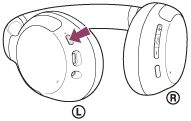
Controleer of de indicator (blauw) herhaaldelijk twee keer na elkaar knippert. U krijgt het gesproken bericht "Bluetooth pairing" (Bluetooth-koppeling) te horen.
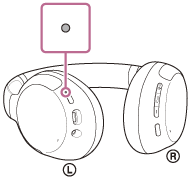
-
Wek de computer als de stand-by- of slaapstand geactiveerd is.
-
Registreer de headset met behulp van de computer.
- Selecteer [
 (System Preferences)] - [Bluetooth] in de taakbalk rechtsonder aan het scherm.
(System Preferences)] - [Bluetooth] in de taakbalk rechtsonder aan het scherm.
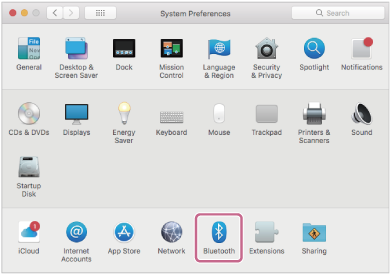
- Selecteer [WH-CH710N] op het scherm [Bluetooth] en klik vervolgens op [Connect].

Als er een wachtwoord (*) ingevoerd moet worden, vult u "0000" in.
De headset en computer worden met elkaar gekoppeld en verbonden. U krijgt het gesproken bericht "Bluetooth connected" (Bluetooth verbonden) te horen.
Als de apparaten niet verbonden zijn, raadpleegt u "Verbinden met een gekoppelde computer (Mac)".
Als [WH-CH710N] niet op het scherm van de computer verschijnt, probeer dan opnieuw vanaf het begin van stap 3.
*Een wachtwoord wordt ook wel een "pascode", "pincode", "pinnummer" of "paswoord" genoemd.
- Selecteer [
-
Klik in de rechterbovenhoek van het scherm op het luidsprekerpictogram en selecteer [WH-CH710N].
U kunt nu muziek beluisteren die op uw computer wordt afgespeeld.
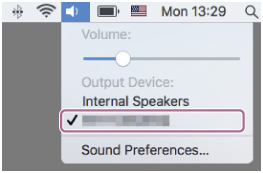
Hint
- De bovenstaande handeling is een voorbeeld. Raadpleeg de bijgeleverde gebruiksaanwijzing van de computer voor meer informatie.
- Om alle Bluetooth-koppelingsinformatie te wissen, raadpleegt u "De headset initialiseren om de fabrieksinstellingen te herstellen".
Opmerking
- Als de koppeling niet binnen 5 minuten tot stand wordt gebracht, wordt de koppelingsmodus geannuleerd en wordt de headset uitgeschakeld. Begin in dat geval opnieuw vanaf stap 1.
- Eenmaal Bluetooth-apparaten gekoppeld zijn, moeten ze niet opnieuw gekoppeld worden, behalve in de volgende gevallen:
- De koppelingsgegevens zijn gewist na een reparatie enz.
- Wanneer er een 9e apparaat gekoppeld wordt.
De headset kan met maximaal 8 apparaten gekoppeld worden. Wanneer er een nieuw apparaat gekoppeld wordt als er al 8 apparaten gekoppeld zijn, wordt de registratie-informatie van het gekoppelde apparaat met de oudste verbindingstijd vervangen door de informatie van het nieuwe apparaat. - Wanneer de koppelingsinformatie voor de headset gewist werd van het Bluetooth-apparaat.
- Wanneer de headset wordt geïnitialiseerd.
Alle koppelingsinformatie wordt gewist. Wis in dat geval de koppelingsinformatie voor de headset van het apparaat en koppel de apparaten opnieuw.
- De headset kan met meerdere apparaten worden gekoppeld, maar kan slechts van 1 gekoppeld apparaat tegelijk muziek afspelen.